
Innehållsförteckning:
- Steg 1: Träverktyg och material
- Steg 2: D-Pad
- Steg 3: Knapparna
- Steg 4: Lägga till baskortet
- Steg 5: Träfinish
- Steg 6: Kabelförberedelse
- Steg 7: Elektronikverktyg och material
- Steg 8: Anslutning av knapparna
- Steg 9: Anslutning av styrenhet och kod
- Steg 10: Montering och testning
- Steg 11: Sista tankarna
- Författare John Day [email protected].
- Public 2024-01-30 12:45.
- Senast ändrad 2025-01-23 15:11.

Så vi bestämde oss för att göra en gigantisk fungerande gamepad … ¯ / _ (ツ) _/¯
Grundidén var att använda lite skrot och lägga till lite billig elektronik för att göra det funktionellt och samtidigt hålla de totala kostnaderna låga. Jag hade redan det mesta av materialet liggande i mitt garage, men du borde kunna köpa de flesta av dessa saker ganska billigt från din lokala järnaffär och populära webbplatser som säljer elektronikdelar.
Jag bestämde mig för att gå för en ganska enkel design genom att korsa den klassiska NES gamepad -layouten med de extra knapparna på SNES. Jag tycker att denna design passade bra med träkonstruktionen och gav den en cool retrostil.
På grund av den enkla designen behövde jag inte göra en massa skiss i förväg. Jag markerade precis snittet direkt på den största brädbiten jag hade och arbetade löst från mittlinjerna snarare än att exakt mäta allt.
Steg 1: Träverktyg och material
VARNING: ANVÄND FÖRSIKTIGHET OCH LÄMPLIG SÄKERHETSUTRUSTNING NÄR Driftsverktyg används
Verktyg
- Skruvmejsel och skruvar
- Bords- eller cirkelsåg
- Hacka såg
- Kontursåg
- Borr- och diversebitar inklusive hålsågar på 60 mm och 25 mm
- Slippapper/block
- Stålull
-
Router och bitar:
- Runt hörn
- Rund vik
- Avfasning
- Hetero
Material
- 19 mm (3/4 ") brädor - Jag använde laminerade brädor som jag hade kvar från skåparbete men skikt eller MDF skulle sannolikt också fungera med en lämplig finish.
- 60 mm plugg för ansiktsknapparna - det här var över handskenan från min trappa. Alternativt kan du klippa dessa från brädet med en hålsåg och fylla i mitthålet med träfyllmedel
- Fläck, lack och förtunning
Steg 2: D-Pad


Jag markerade först D-Pad-knappen på en bit av det laminerade brädet genom att spåra runt ett trästycke av ungefär samma storlek som jag tänkte efter i både horisontell och vertikal orientering för att göra plusformen.
Jag klippte sedan ut det med hjälp av sticksåg och slipade ner det tills det var slätt och ganska enhetligt. Jag rundade också av de övre kanterna med routern med hörnrundningsbiten.
När jag var nöjd med den övergripande formen lade jag D-Pad-knappen ovanpå en annan större bräda för att användas till toppen av spelplattan.
Jag spårade runt D-pad med en penna för att klippa ut det D-Pad-formade hålet. När jag klippte ut detta markerade jag först hörnpunkterna med små borrhål och använde sedan pusseln för att klippa ut huvudformen.
Jag tog lite tid att slipa ner kanterna på både D-Pad-knappen och hålet för att få det att glida in och ut smidigt. Du vill ha den ganska lös men med minimal sidorörelse.
Steg 3: Knapparna




Därefter klippte jag ansiktsknapparna från 60 mm pluggen och de mindre pillerformade knapparna för Start och Select från avskärningar från den övre brädan. Jag skar sedan motsvarande hål i den övre brädan med hjälp av 60 mm hålsåg för de större knapparna och 25 mm hålsåg och sticksåg för start- och väljknappar.
Jag klippte pluggen i en huggsåg med ett lite tråkigt blad så ansiktsknapparna blev lite förkolnade i processen som du kan se på bilderna men det spelade ingen roll eftersom jag planerade att färga dem i en mörk färg ändå.
För att ge ansiktsknapparna en trevligare känsla rundade jag av deras övre kanter med routern med hörnrundningsbiten. Jag slipade precis överkanterna på Start- och Select -knapparna eftersom de var lite för små för att arbeta med routern.
I detta skede avrundade jag också hörnen på det övre brädet med hjälp av sticksåg (markerat med ett lacklocket lock) och lade till en fasad kant runt med routern med fasningsbiten.
Steg 4: Lägga till baskortet


Baskortet rymmer elektroniken och är bara ännu en bit av 19 mm (3/4 ") bräda. Jag skär den till formen genom att placera den övre brädan på den lite större basplattan, spåra dess form med en extra 1/2" med en distans och sedan klippa den med bordsågen och sticksåg för hörnen.
Jag rundade också både övre och nedre kanterna på baskortet med routern med den rundande hörnbiten.
Steg 5: Träfinish

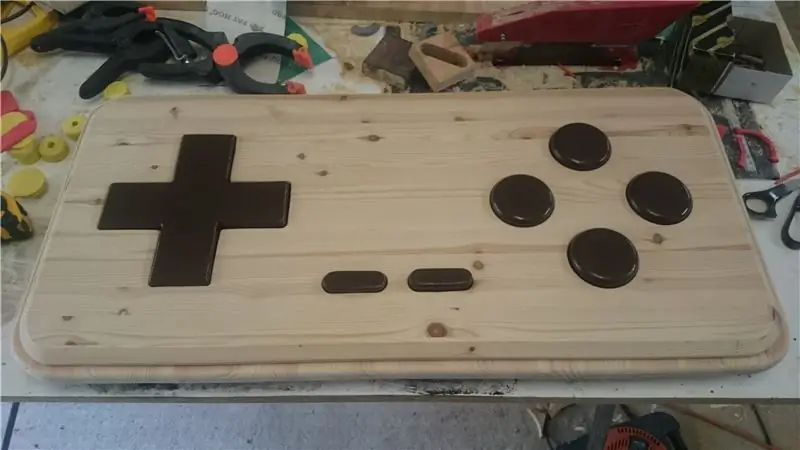

Började med knapparna, jag använde lite mörk polyuretanbaserad fläck/lack som gav en fin mjuk, plastig finish på knapparna som fungerade perfekt för dem.
Jag färgade basskivan med en mörk träfläck applicerad med en trasa och försökte matcha färgen/nyansen med knapparna så nära som möjligt samtidigt som jag behåller mer av träkornet.
Jag avslutade sedan de övre och nedre brädorna med klart satinlack med flera lager och gnidade ner med stålullen och thinner mellan skikten för att fixa eventuella fläckar.
Det är viktigt under hela detta skede att kontinuerligt kontrollera att knapparna fortfarande sitter bra och göra nödvändiga justeringar när du går genom att slipa alla områden där saker börjar sticka.
Steg 6: Kabelförberedelse




För att göra lite utrymme för elektroniken skär jag ett hålrum i baskortet med routern och den raka biten.
Jag klippte också ledningskanaler till alla knappar med hjälp av vikbiten. Jag markerade först platsen för knapphålen på baseboard med blyertspenna med den övre brädan som en stencil.
Detta gjorde det möjligt för mig att dirigera den enkla ledningen senare.
Jag skar också ett hålrum på den övre brädans baksida för att ge extra utrymme för mikrokontrollen och brödbrädan.
USB -kabelns åtkomst skärs av med en mindre rak bit för att lämna den tätt i sin ledningskanal och undvika rörelse.
Steg 7: Elektronikverktyg och material
Verktyg
- Multimeter/anslutningstestare
- Lödkolv
Material
- Arduino Leonardo/Pro Micro med USB HID -joystickprofil (jag använde en billig klon)
- Mikrobrytarknappar (ju mindre och plattare desto bättre)
- Mini -brödbräda (eller hur du helst föredrar att koppla upp styrenheten)
- Anslutningskablar (jag använde främst Dupont -bygeltrådar)
- Elektroniklödning (hade fortfarande min ursprungliga kolofonnsrulle från college)
- Krympslang
- Lim för att fästa trådar och omkopplare till träet t.ex. Glu Dots eller en limpistol
Steg 8: Anslutning av knapparna



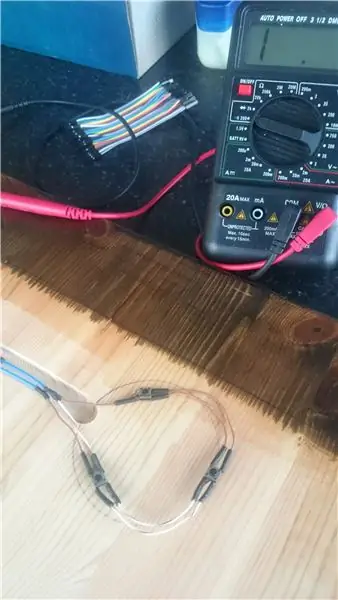
Efter att ha testat ett antal sätt att få knapparna att fungera på ett tillförlitligt sätt fann jag att det tillvägagångssätt som tycktes fungera bäst var att använda ett antal mikrobrytare parallellt kopplade för varje knapp så att om någon av omkopplarna aktiverades skulle knappen vara på.
Detta krävde anslutning av en slinga för var och en av knapparna och anslutning av var och en av dessa slingor tillbaka till mini-breadboard. Slingorna löddes och lindades med värmekrympslangen och varje slinga kopplades tillbaka till brödbrädan med hjälp av Dupont-bygelkontakter.
Under detta skede är det viktigt att kontinuerligt testa anslutningen med hjälp av multimätaren/kontinuitetstestaren och slutligen testa med själva träknapparna.
Steg 9: Anslutning av styrenhet och kod
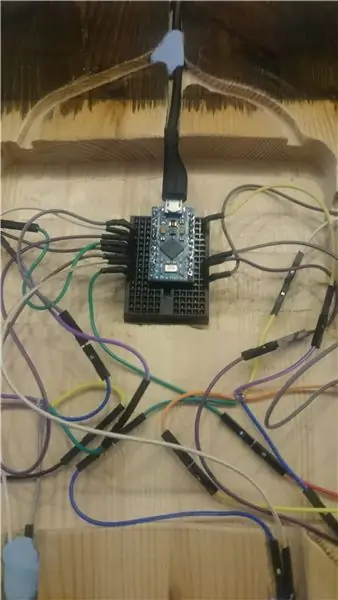

Anslutning av styrenheten var ganska enkel på grund av användningen av mini-breadboard- och Dupont-kontakterna, vilket innebar att jag enkelt kunde flytta kablarna efter behov.
Koden är också ganska grundläggande. Jag återanvände en del av koden från ett tidigare gamepad -projekt (du kan ignorera joystickaxelbitarna som inte behövs i detta projekt).
Denna kod använder det utmärkta Arduino Joystick -biblioteket. Du kan lära dig mer om hur du kommer igång med den här praktiska instruerbara.
Steg 10: Montering och testning





Jag använde Glu Dots för att fästa mikrobrytarna på baskortet för bekvämlighet men en limpistol skulle troligen göra ett mer permanent jobb.
Jag gjorde några fötter med hålsågsutskärningarna från ansiktshålen. Jag kantade också dessa på deras nedre kant med routern med fasningsbiten.
Jag skruvade sedan ihop basen och toppskivorna genom fötterna.
Efter några tester av projektets QA -ledning upptäckte vi att knapparna fastnade och naturligtvis skulle falla ut om gamepad vändes.
Lösningen på dessa frågor var trefaldig.
- Först borrade jag hål i baskortet vid knappens centrum så att en skruv kunde lossas löst och sedan skruvas in i knappen.
- För det andra lade jag till extra mikrobrytare (de var mycket billiga) för att undvika att knappen trycks in i ett dött utrymme och fastnar. Detta har också lagt till en fin extra klickighet på knapparna.
- För det tredje lade jag till fjäderbitar så att knapparna inte rörde sig (valfritt men en fin förbättring).
Denna lösning fungerar faktiskt ganska bra och fick gamepad att fungera som önskat. Det gör det också möjligt att justera de individuella knapphöjderna, spelet och fjädringen via de mittersta skruvarna.
Steg 11: Sista tankarna


Detta var ett roligt projekt och jag var ganska nöjd med slutresultatet. Kudden var hårt stresstestad vid en teknisk demonstration hela dagen och höll upp till kontinuerlig användning av några ganska entusiastiska spelare utan problem.
Om du är intresserad av att bygga din egen version, kontrollera att den är kompatibel med konsolen eller datorn som du vill använda den på. Det borde fungera bra på alla enheter som stöder USB -standard HID -joystickprofilen. Jag testade det på Windows och Android och det fungerar perfekt på båda.
Det fungerar också bra i webbläsare som stöder HTML5 gamepad API som jag använder i ett par retrospel jag utvecklat tillsammans med gamepad - Invaders from Space och Galaxeroids. Kolla in dem också!
Tack för att du läste så långt och låt mig veta vad du tycker i kommentarerna!
Rekommenderad:
GIANT RC PLANE: 9 steg (med bilder)
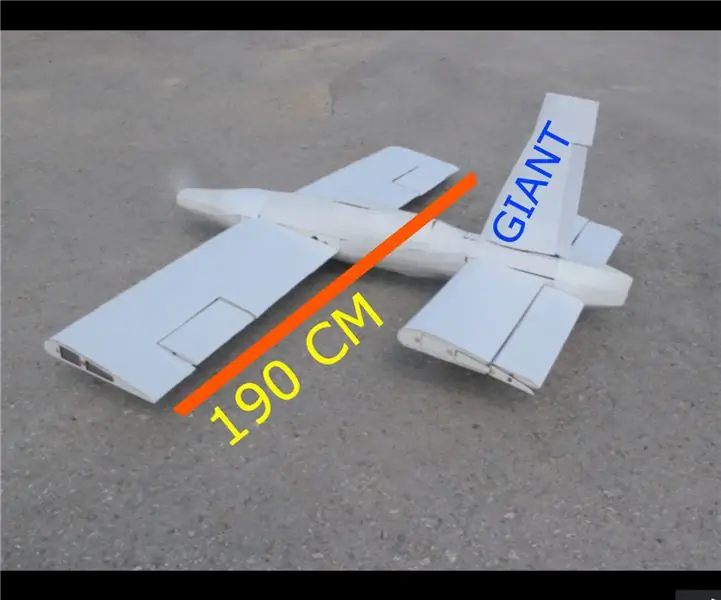
GIANT RC PLANE: Hej alla, jag är Ensar. Idag ska jag skriva om mitt längsta projekt. Jag har gjort det under hösten 2018 och idag har jag energi att berätta för dig. Jag ger dig DXF -filer för lasergravering och Arduino -koder. Prenumerera på min YouTube -kanal. Jag tycker
Giant LED - Tracking Adam Savage: 13 steg (med bilder)

Giant LED - Tracking Adam Savage: Här hittar du en återgivning av en Giant LED, som är avsedd att fungera som en Twitter-, YouTube- och Twitch -varningslampa. Det främsta syftet för mig är att ge en varning när det finns tweets, videor eller ryckströmmar av Adam Savage och det testade teamet, och att
Moving and Talking Giant Lego Hulk MiniFig (skala 10: 1): 14 steg (med bilder)

Moving and Talking Giant Lego Hulk MiniFig (10: 1 Scale): Jag har alltid lekt med legos som barn, men jag hade inte några av de "snygga" legon, bara klassiska legoklossar. Jag är också ett stort fan av Marvel Cinematic Universe (MCU) och min favoritkaraktär är Hulk. Så varför inte kombinera de två och skapa en jätte
Giant Analog CO2 -mätare: 6 steg (med bilder)

Giant Analog CO2 Meter: Den nuvarande atmosfären ovanför ett berg på Hawaii innehåller cirka 400 ppm koldioxid. Detta nummer är oerhört viktigt för alla som lever på planets yta. Vi omges nu av antingen förnekare av denna oro eller de som vrider sina
GIANT Pumpktris: 8 steg (med bilder)

GIANT Pumpktris: Förra året för Halloween upplyste HaHaBird - aka Nathan Pryor, Instructables -gemenskapen med sin Pumpktris. Detta var en av de coolaste Instructables som någonsin publicerats. Nu när vi här på Instructables är grannar med det underbara, magnifika,
